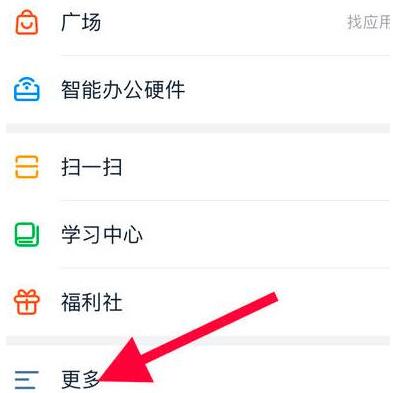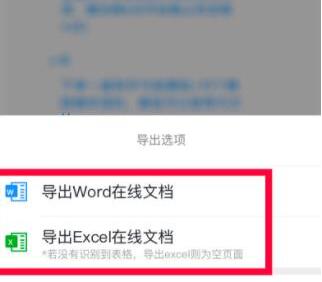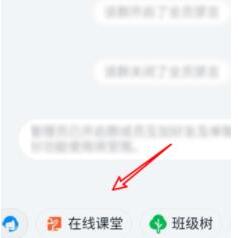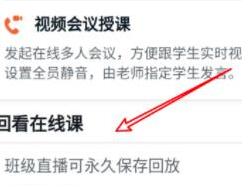对于钉钉,虽然目前使用的人数越来越多,但是对于钉钉上的一些功能操作大多还不是很熟悉,比如想要将图片上的文字转换成文档应该怎么操作?还有对于钉钉课堂直播回放的内容要在哪里删除呢?不用担心,下面就和小编一起来看看吧。
钉钉怎么将图片上的文字转换成文档
将图片上的文字转换成文档的方法
进入手机钉钉软件后,点击“发现”页面的“更多”。
在钉钉更多页面中,滑动到页面的最低端,点击“小程序”功能。
搜索“传图识字”的小程序,点击传图识字这个功能。
进入传图识字小程序后,点击“开始识别”。
上传想要识别的图片后,识别成功后点击“导出”。
选择想要导出的方式即可。
钉钉课堂直播回放怎么删除
首先打开手机,然后点击开启钉钉。
点击班级群里的在线课堂,然后打开这个服务。
点击课堂回看,进入课堂回看的视频列表。
找到要删除的回放,点击右边小圆点。
在弹出的选项窗口上,点击删除。
在弹出的确认窗口上再次点击一下删除就可以了。
以上就是小编给大家分享的关于“钉钉怎么将图片上的文字转换成文档 钉钉课堂回放一键删除方法分享”的全部内容了,想要获取更多相关的学习办公APP教程信息,请大家持续关注教程之家哟~